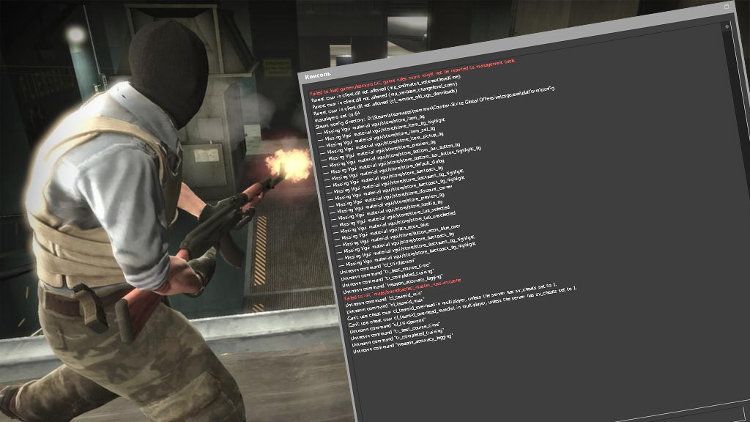Простое, но важное действие.
Консоль в CS:GO выполняет важнейшую функцию, так как именно через нее игрок прописывает все необходимые команды для настройки игры и задает нужные показатели для прицела, FPS, ботов и многого другого. Поэтому любому, кто играет в Counter-Strike, необходимо знать, как включить консоль в КС:ГО. Это мы сейчас и расскажем.
Розыгрыш денег на Steam! Подпишись на нашу телегу игр
Всего есть два способа открыть консоль в КС:ГО. Это можно сделать в самой игре или с помощью параметров запуска. Мы расскажем об обоих способах.
Все консольные команды Кс Го – смена рук, настройки графики, сервера и другие полезности
В самой игре
Чтобы включить консоль в CS:GO, первым делом вам понадобится зайти в настройки игры, нажав на шестеренку в левой части экрана. Затем необходимо нажать на вкладку «Игра» и найти там строчку «Включить консоль разработчика». После этого вам нужно только поставить этот параметр в положение «да».
Самые красивые и дешевые скины в CS:GO. Почти все дешевле 50 рублей!
По умолчанию включение консоли будет установлено на значок «`», который находится в левой верхней части клавиатуры – на той же клавише, что и буква «ё». Однако вы можете сами настроить, на какую кнопку вызывать консоль. Для этого необходимо зайти в настройки, выбрать вкладку «Клавиатура и мышь», а затем найти параметр, который настраивает клавишу включения консоли.
Все, теперь вы сможете запустить консоль в КС:ГО в любое время.
С помощью параметров запуска
Также вы можете воспользоваться другим методом, чтобы включить консоль в CS:GO. Чтобы настроить запуск консоли этим способом, вам даже не потребуется заходить в игру, просто будет нужно открыть параметры запуска. Мы подробно рассказали о том, как открыть и настроить параметры запуска в этом материале, но сейчас мы выделим самое важное оттуда.
10 скинов в CS:GO с крышесносной детализацией
Итак, чтобы включить консоль в КС:ГО вам для начала понадобиться найти окошко с параметрами запуска. Для этого зайдите в Steam и нажмите правой кнопкой мыши на CS:GO в библиотеке Стим. После этого нужно выбрать пункт «Свойства». Он расположен в самом конце, как показано на скриншоте.

После перехода в свойства необходимо остаться на вкладке «Общие», которая автоматически открывается после открытия свойств. Нажимаем по кнопке «Установить параметры запуска».
North пошли выбивать точку без бомбы: 40 секунд стреляли и кидали гранаты в пустоту
Появляется окно параметров запуска CS:GO. В нем мы и прописываем все необходимые команды, после чего сохраняем их, нажав на «ОК». В нашем случае для включения консоли понадобится прописать значение «-console». Обратите внимание, что все команды пишутся через пробел и без знаков препинания.
Готово! Теперь вы знаете, как включить консоль в КС:ГО, и можете настраивать игру по собственному желанию.
Подписывайся на Telegram-канал «Монологи о CS», там много интересного о CS:GO
North пошли выбивать точку без бомбы: 40 секунд стреляли и кидали гранаты в пустоту
Оглавление
- Зачем нужна консоль КС ГО?
- Как включить консоль разработчика в КС ГО?
- 1. В настройках самой КС ГО
- 2. При помощи параметров запуска КС ГО
- Что делать если не все консольные команды работают?
- Итоги
В этой статье мы расскажем вам о способах, которые позволяют открыть консоль в CS GO, о возможностях консоли разработчика и зачем она вообще нужна.
Зачем нужна консоль КС ГО?
Консоль в КС ГО существует ещё с первых версий Counter Strike: Global Offensive и нужна она для более точной настройки игры, так же в ней показывается важная информация. К примеру, сколько дамага вы нанесли за раунд оппоненту.
На данный момент в КС ГО существует около 3000 тысяч команд, около 16 групп, каждая группа команд имеет свою приставку (прицелы-“cl_crosshair”,выдача оружия-“give weapon”). Эти команды очень сильно могут помочь вам в тренировочном процессе.
Читайте также: Можно ли получить бесплатные скины КС ГО
Как включить консоль разработчика в КС ГО?
При первоначальном входе в игру вы не сможете запустить консоль разработчика, но чтобы включить консоль в игре существует два способа:
1. В настройках самой КС ГО
-
Запускаем CS GO;
-
Заходим в настройки дальше пункт «Игра»;
-
На пункте «Включить консоль разработчика на (~)», ставим «да»;
-
Выходим в главное меню и нажимаем «ё»
Теперь при каждом нажатии на клавишу «ё» в самой игре у вас будет запускаться консоль разработчика.
2. При помощи параметров запуска КС ГО
-
Выходим из CS GO, если она запущена;
-
В библиотеке игр находим CS:GO и нажимаем правой кнопкой мыши и тут нужно найти перейти «Свойства» -> «Общие» -> «Установить параметры запуска»;
-
В появившейся строке вводим команду «-console» (без кавычек)
-
Нажимаем «Ок» и выходим.
Что делать если не все консольные команды работают?
Если при вводе определенной команды у вас ничего не меняется, то скорее всего это команда, которая относится к группе «sv_cheats 1». Эту команду может вводить только создатель сервера, так как эти команды, можно сказать, относятся к разряду «читерских» и позволяют делать необычные вещи на сервере, к примеру:
-
Можно включить вх «r_drawothemodels»;
-
Изменить гравитацию «cl_ragdoll_gravity -10000»;
-
Заспавнить огромный ак-47 «ent_fire weapon_ak47 addoutput “modelscale 10»;
-
Сделать свою модельку и модели других игроков хромированными-«r_showenvcubemap 1»;
-
Перевернуть игру на 360 «cl_pitchup 360».
В общем эти команды подходят для “фана” и вы не сможете вводить их на официальных серверах CS GO, так как это было бы уже чересчур и на серверах творился бы полный хаос. Но вы спокойно можете использовать их на своих собственных серверах, для веселого времяпровождения
Читайте также: Звания КС ГО: как работает система званий в CSGO
Итоги
Существует два способа включить консоль в CS:GO – посредством параметров запуска и через привязку или бинд консоли. Это так называемый способ “включить консоль в самой игре”. Консоль в CS GO позволяет настроить игру под себя.
Хотя сама идея подготовить руководство “как открыть консоль в cs:go?” выглядит несколько банальной. Но пока вы не освоите этот скил, вы не сможете уверенно чувствовать себя в шутере КС ГО из библиотеки Steam.
Prev
Как включить ВХ в КС ГО

Как включить ВХ в КС ГО
Оглавление Зачем нужен ВХ в КС ГОВключение ВХ в КС ГО через команды и список
Next
Как понизить пинг в КС ГО

Как понизить пинг в КС ГО
Оглавление Что такое пинг в CS GOКак понизить пинг в КС территориальноТехнологии
Всем привет! Консольная строка очень важна для игры в CS:GO, ведь с помощью нее можно настроить игру так, как вам нужно. Поэтому в этом гайде мы покажем, как включить консоль в CS:GO двумя способами.
Первый способ: как включить консоль в игре
1. Заходим в главное меню Counter-Strike: Global Offensive
2. Нам нужно зайти в «Настройки», а далее – в «Параметры игры»
3. Затем нам нужно найти пункт «Включить консоль разработчика(~)»
4. Поменять значение «Нет» на «Да»
Готово! Для активации консольной команды нужно нажать на клавишу ~ или Ё (по стандартным настройкам)
Второй способ: как включить консоль через параметры запуска
1. Заходим в библиотеку игр в Steam
2. Нажать правой кнопкой мыши по CS:GO и открыть «Свойства»
3. Сразу же на первой вкладке можно найти «Установить параметры запуска…»
4. В появившемся окне пишем -console и жмем ОК
Готово! Теперь нужно зайти в CS:GO или перезапустить игру
Это были два способа включить консоль, надеемся что они вам помогли.
- Топ-10 самых эффективных биндов в CS:GO
- Топ крутых никнеймов для CS:GO
Counter-Strike: Global Offensive — популярный многопользовательский шутер, захвативший сердца миллионов. Приятный геймплей, интересные механики, почти безграничные возможности — главные достоинства этой игры. На последнем пункте стоит остановиться подробнее, так как наличие богатого функционала позволяет проводить эффективные тренировки. Таким образом, можно настроить количество игроков на сервере, правила убийств и окончания матча, возможность использования встроенных читов. Подобные манипуляции проводятся через консоль разработчика, которая позволяет детально настроить личный сервер. В статье в подробностях будет рассмотрено, как добавить консоль в кс го.
Зачем нужна консоль в CS:GO
В кс го консоль представляет собой отдельное окно с текстовым полем ввода и дисплеем с информацией. Консоль разработчика позволяет взаимодействовать с игрой на более высоком уровне. С ее помощью можно настроить прицел, “поколдовать” над счетчиком ФПС, добавить/удалить ботов и сделать много чего другого. Умение пользоваться подобным функционалом отличает новичков в CS:GO от “прошаренных” юзеров.
Вызов консоли через параметры запуска
Наиболее универсальный способ активации консоли разработчика таится в параметрах запуска игры в Стим. Итак, перейдя в библиотеку игр Steam, следует выбрать Counter-Strike: Global Offensive и кликнуть “ПКМ”. В выпадающем меню выбираем “Свойства”, а потом “Установить параметры запуска”. Откроется дополнительное окно с полем ввода. В нем необходимо ввести инструкцию “-console”, которая позволяет принудительно запустить консоль разработчика в игре. Немного отойдя от темы, можно сказать, что здесь стоит ввести команду “-novid”, которая уберет начальную заставку в кс го и повысит производительность.
Вызов консоли напрямую в игре
Активировать console напрямую в кс го легко. Заходим в настройки путем нажатия “шестеренки” в левой части экрана. Отыскиваем вкладку “Игра”, где находятся основные настройки, связанные с процессом CS:GO. Следующим шагом станет активация параметра “Включить консоль разработчика (~)”, который отвечает за возможность включения консоли внутри матча. Рядом с параметром должно стоять значение “Да”.
Теперь по стандарту включение console в игре будет происходить на клавишу “тильда”. Если такой расклад вас не устраивает, то переходим в настройки и выбираем там пункт “Клавиатура и мышь”. Находим строку с параметром “Открыть/закрыть консоль” и кликаем по полю ввода справа. Далее нажимаем на клавиатуре желаемую клавишу. Теперь активация console везде будет происходить путем нажатия на выбранную кнопку. Подобные настройки сохранятся даже после перезапуска игры.
Вывод
Надеемся, что после прочтения данной статьи, у вас больше не возникнет вопросов по поводу того, как поставить консоль в кс го. Существует всего два способа, которые были подробно разобраны. Разницы в методах активации нет, поэтому пользователь вправе сам решать, как включить консоль и что в ней делать.
FAQ
Использовать консоль — легально в CS:GO?
Пользуясь консолью, можно не бояться бана. Она создана специально для того, чтобы в деталях настраивать параметры текущего матча или другие игровые настройки.
Какие ошибки могут возникнуть при попытке открыть консоль?
Обычно никаких проблем, связанных с открытием консоли разработчика, не возникает, так как эта функция является встроенной и официальной. В редких случаях могут быть повреждены файлы игры, а соответственно, и самой console. Чтобы решить эту проблему, следует переустановить CS:GO или провести диагностику ошибок в Steam.
Можно ли ставить пробел в командах?
В параметрах запуска пробелы обязательны, а вот в консоли разработчика — противопоказаны. Каждая игровая инструкция уникальна, но она не допускает изменения в своей структуре, так что будьте внимательны.
Изменения через консоль останутся при перезапуске игры?
Некоторые изменения, например, лимит FPS, сохраняются в долговременных параметрах сохранения, поэтому не пропадают при следующем запуске игре. Другие, наоборот, необходимо самостоятельно сохранять в конфиг, чтобы запуск происходил в автоматическом порядке.
Среди всех доступных инструментов настройки игры, консоль дает больше всего возможностей. Чтобы полностью перекроить игровой процесс, понадобится хорошее знание консоли и того как ею можно пользоваться. Большинство новичков считает, что игра уже изначально оптимально настроена. Хотя это не так и особенности предоставленного разработчиками функционала позволяют сделать геймплей гораздо проще и интереснее. Поскольку новички не всегда знают как открыть консоль в КС:ГО, здесь будут рассмотрены различные варианты ее активации, а также решение неполадок.
Как включить консоль в КС:ГО
Итак, как включить консоль в КС:ГО? На деле это проще, чем может показаться. Понадобится:
- Запустить игру.
- Перейти в настройки.
- Открыть вкладку «Настройки игры».
- Выбрать раздел «Игра».
- Пролистать меню до тех пор пока не покажется пункт «Включить консоль разработчика». Надо убедиться, что значение этого пункт «Да».
Вот как активировать консоль в КС:ГО. При желании есть возможность назначить вызов консоли на другую клавишу. Для этого понадобится открыть раздел «Клавиатура и мышь». Внизу будет расположен пункт «Включение консоли». При клике по нему появится возможность установить другую клавишу, либо оставить прежнюю. Кнопки желательно устанавливать так, чтобы они не дублировали друг друга. Особенно это касается биндов.
Как открыть консоль в КС:ГО
Если все сделано правильно, то при нажатии на тильду (~), расположенную возле цифры 1 на клавиатуре, сразу должна открываться консоль разработчика, куда можно будет вводить команды.
Почему не открывается консоль
Проблемы с консолью могут стать неожиданным препятствием на пути к настройке игры. Причин возникновения обычно огромное количество и большинство решить достаточно сложно. Остается только пробовать общие методы, которые могут помочь.
Не открывается консоль в КС:ГО обычно по одной причине — установлена неверная раскладка. Именно так, пока работает кириллица — консоль не откроется. Поэтому стоит попробовать переключиться на английскую раскладку и попытаться вызвать ее еще раз.
Если ничего не получилось, стоит попробовать прописать запуск консоли через параметры запуска. Для этого понадобится:
- Перейти в библиотеку игр Steam.
- Нажать на CS:GO правой кнопкой мыши.
- Нажать на «Свойства».
- Нажать на «Установить параметры запуска».
- Ввести в строку «–console». Без кавычек.
После этого следует войти в игру и вновь попытаться вызывать консоль нажатием на тильду.
Ничего не происходит? Вероятно, были сбиты настройки управления. В связи с этим понадобится войти в настройки управления, раздел «Клавиатура и мышь», там найти пункт о назначении клавиши для активации консоли. Как правило, проблема возникает из-за этого что вызов осуществляется на клавишу F5. Поэтому остается просто вновь поставить тильду и попытаться вызвать консоль.
Вполне вероятно, что итоговая проблема скрыта в конфиге. Если кфг устанавливался откуда-то из сторонних источников, от каких-нибудь странных пользователей, то может быть и так, что в нем могли изменить параметры вызова консоли. Поэтому необходимо перейти примерно по этому пути: Counter-Strike Global Offensivecsgocfg. Файл config.cfg следует открывать при помощи блокнота.
Далее необходимо просмотреть файл и найти в нем параметр «toogleconsole». После него идет обозначение клавиши, используемой для вызова консоли. Необходимо поставить тильду или любую другую удобную. Вот как открыть консоль в КС:ГО альтернативными методами.
После этого конфиг нужно сохранить. После запуска игры консоль вновь должна заработать. Это были наиболее распространенные проблемы при запуске консоли.
Для чего нужна консоль разработчика
CS:GO можно назвать своеобразным конструктором. При помощи консоли игрок способен значительно изменить ее как визуально, так и геймплейно. Многие настройки конфига можно применить в консоли, не выходя из игры. Разработчики предусмотрели огромное количество команд на все случаи жизни, начиная от читов, заканчивая возможность даунгрейда графики, что позволяет оптимизировать игру и сделать ее более интересной.